怎么解决QQ群转让不了的问题,转让QQ群的方法
QQ是我们最常用的聊天工具之一,它有很多的功能,给我们的生活带来很多便利和乐趣。QQ群是QQ里面的群聊模式,有的用户想转让QQ群,那我们该如何操作呢?要是转让不出去该怎么办呢?别急,今天小编就来为你们解决这些问题。
具体如下:
1. 第一步,双击你的电脑中的QQ,进入主界面,接着寻找想要转让的QQ群,选择“转让该群”,如图,如果完成上述操作后,不再弹出新的转让群的画面,那么别着急,按照小编说的步骤继续操作下去。
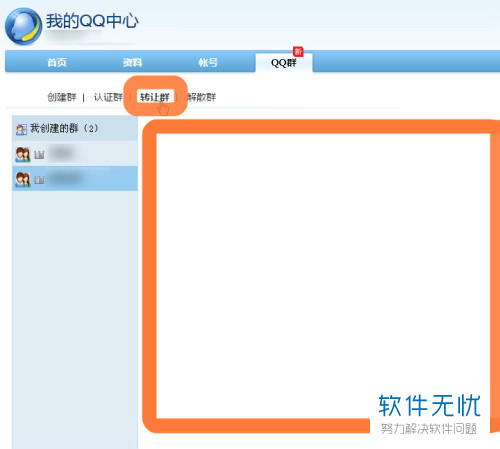
2. 第二步,在手机中打开QQ,登录账号,进入主界面,选择“联系人”选项,再选择图中箭头处的“群”,进入想转让的群。
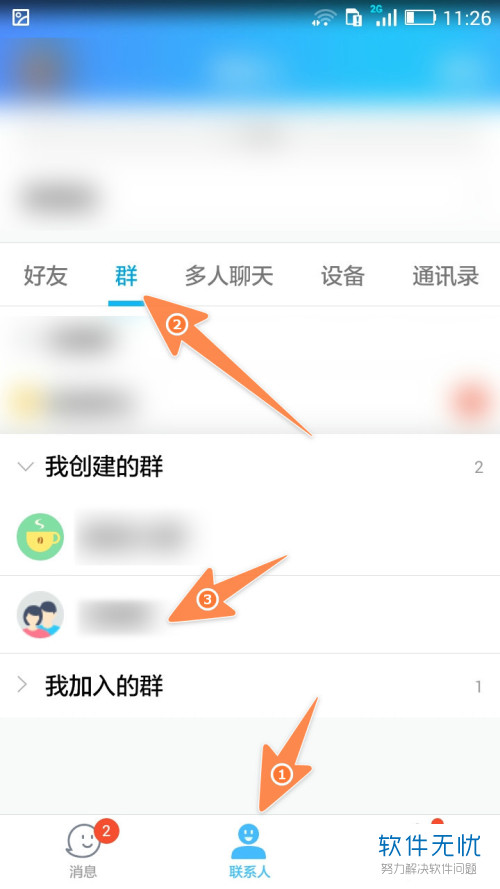
3. 第三步,打开这个想转让的群后,选择屏幕右上方的如图箭头处的标志。
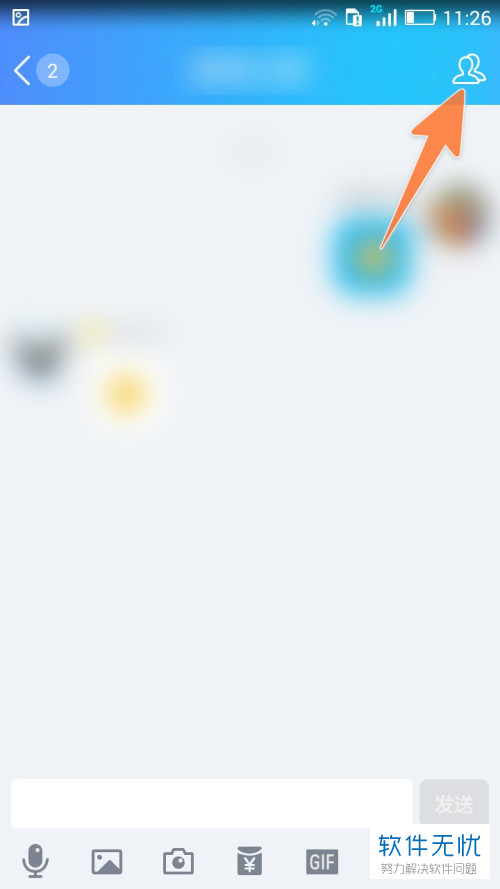
4. 第四步,这时候,我们会发现出现了“管理群”一项,如图,请选择它,并进入。
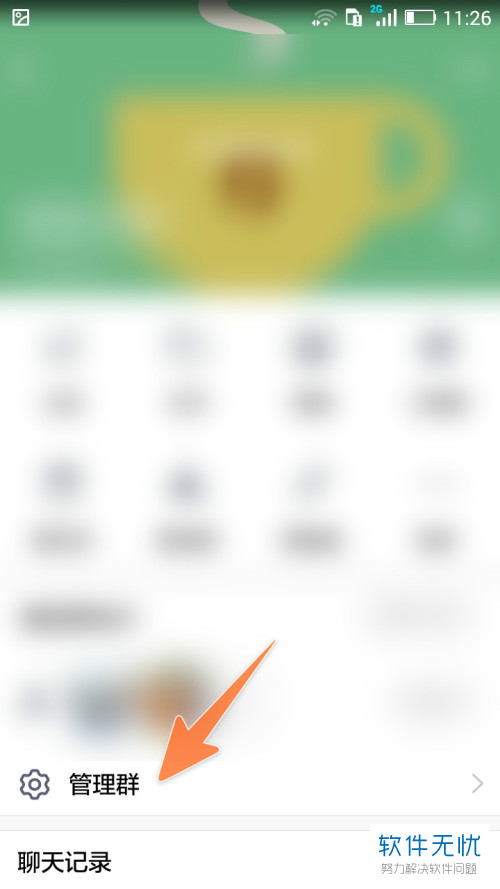
5. 第五步请在屏幕最下方选择“转让群”,然后系统中出现转让对象的选项,选项都是你的QQ好友哦,请完成选择。
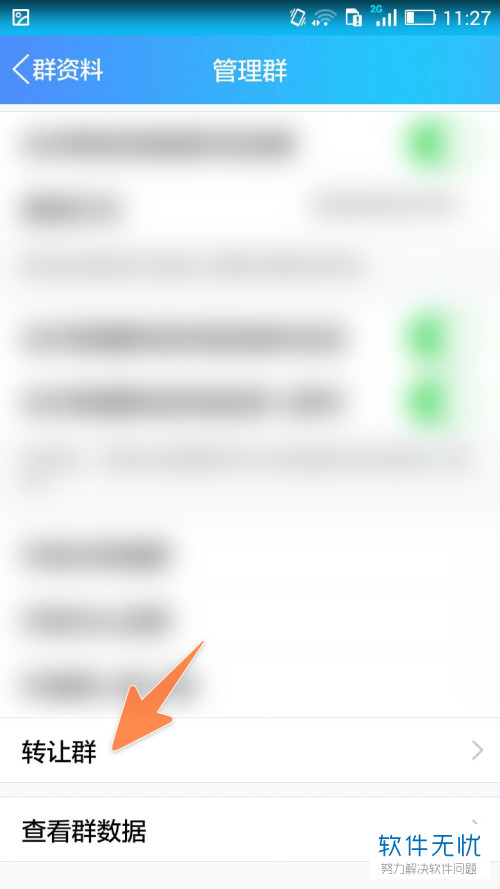
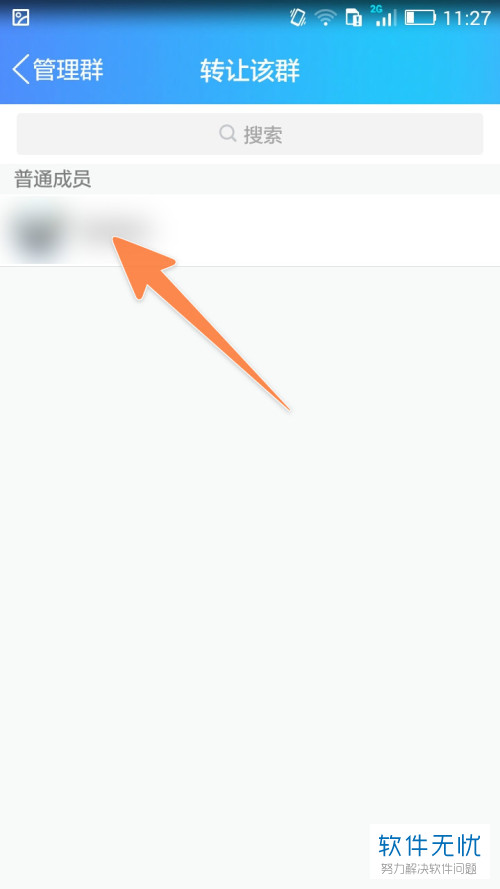
6. 最后一步,此时,屏幕中会出现转让QQ群的提醒,如果下定决心了,就选择“确定”按钮,接着,你将会收到一条“转让群成功”的群消息提醒哦。
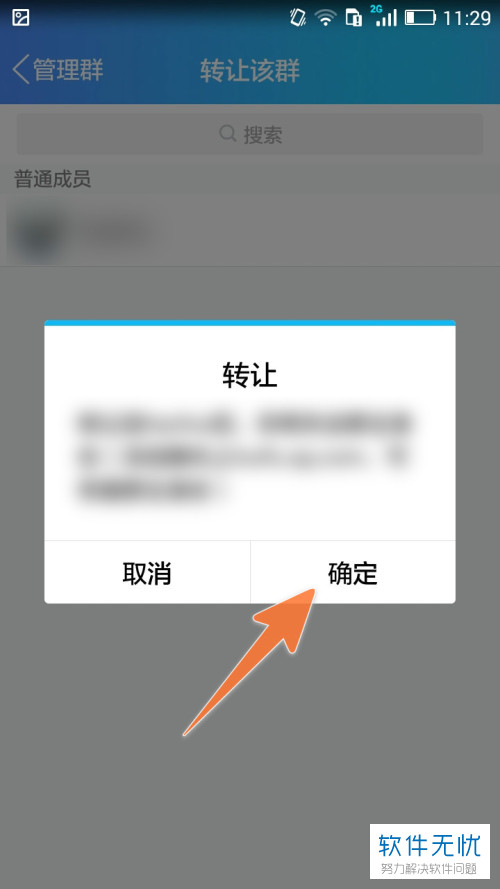
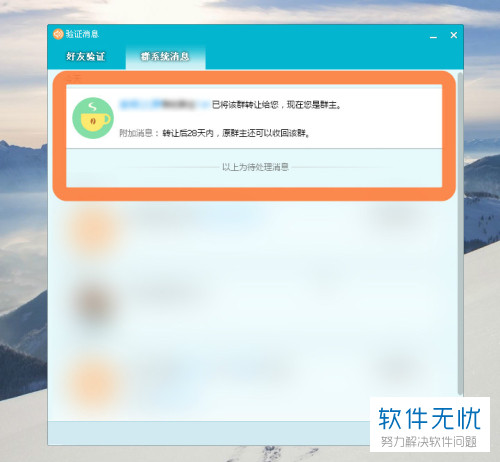
以上就是QQ群的转让方法。
分享:
相关推荐
- 【其他】 ip防水等级标准图解 04-19
- 【其他】 wps怎么生成目录 04-19
- 【其他】 虎牙直播清晰度怎么调成默认 04-19
- 【其他】 WPS如何删除空白页 04-19
- 【其他】 WPS没保存关闭了怎么恢复数据 04-19
- 【其他】 金山文档504是怎么回事 04-19
- 【其他】 破折号怎么打 04-19
- 【其他】 金山文档503错误 04-19
- 【其他】 金山文档502 Bad Gateway 04-19
- 【其他】 金山文档3位小数四舍五入怎么设置 04-19
本周热门
-
iphone序列号查询官方入口在哪里 2024/04/11
-
输入手机号一键查询快递入口网址大全 2024/04/11
-
oppo云服务平台登录入口 2020/05/18
-
苹果官网序列号查询入口 2023/03/04
-
fishbowl鱼缸测试网址 2024/04/15
-
outlook邮箱怎么改密码 2024/01/02
-
光信号灯不亮是怎么回事 2024/04/15
-
华为手机主题在哪里?怎么更换 2019/04/05
本月热门
-
iphone序列号查询官方入口在哪里 2024/04/11
-
输入手机号一键查询快递入口网址大全 2024/04/11
-
oppo云服务平台登录入口 2020/05/18
-
fishbowl鱼缸测试网址 2024/04/15
-
outlook邮箱怎么改密码 2024/01/02
-
苹果官网序列号查询入口 2023/03/04
-
光信号灯不亮是怎么回事 2024/04/15
-
学信网密码是什么格式 2020/05/19
-
正负号±怎么打 2024/01/08
-
计算器上各个键的名称及功能介绍大全 2023/02/21












